surging 基于流媒体服务如何集群分流
- 2021 年 5 月 10 日
- 笔记
- .NET, .NET Core, microservice, surging
前言
最近几年微服务可谓是大火,大家忙着建设微服务,学习微服务如何搭建,微服务技术体系的演变也使得企业公司能支持起灵活,多样化的业务需求和越来越多的访问量,有很多企业用户正在朝着业务中台,SAAS云平台进行发展,并能与时俱进跟上技术时代的脚步。而这篇文章呢,主要是讲解一下流媒体服务如何集群分流,附带讲解一下surging 特有的一些功能。
微服务特点

6个典型特点
1.高内聚,低耦合:程序模块的可重用性、移植性大大增强,针对于接口和业务模块的不同部署就能做到本地和远程调用;
2.单一职责:只负责某一业务功能;
3.独立:每个服务可以独立的开发、测试、构建、部署;
4. 灵活性:小而灵活可以满足开发不同类型的业务模块。
5.进程隔离:可以通过隔离,发生熔断,雪崩而不会影响其它服务调用和运行
6.多样性: 针对于协议的扩展可以支持多样化业务场景的解决方案。
部件和功能
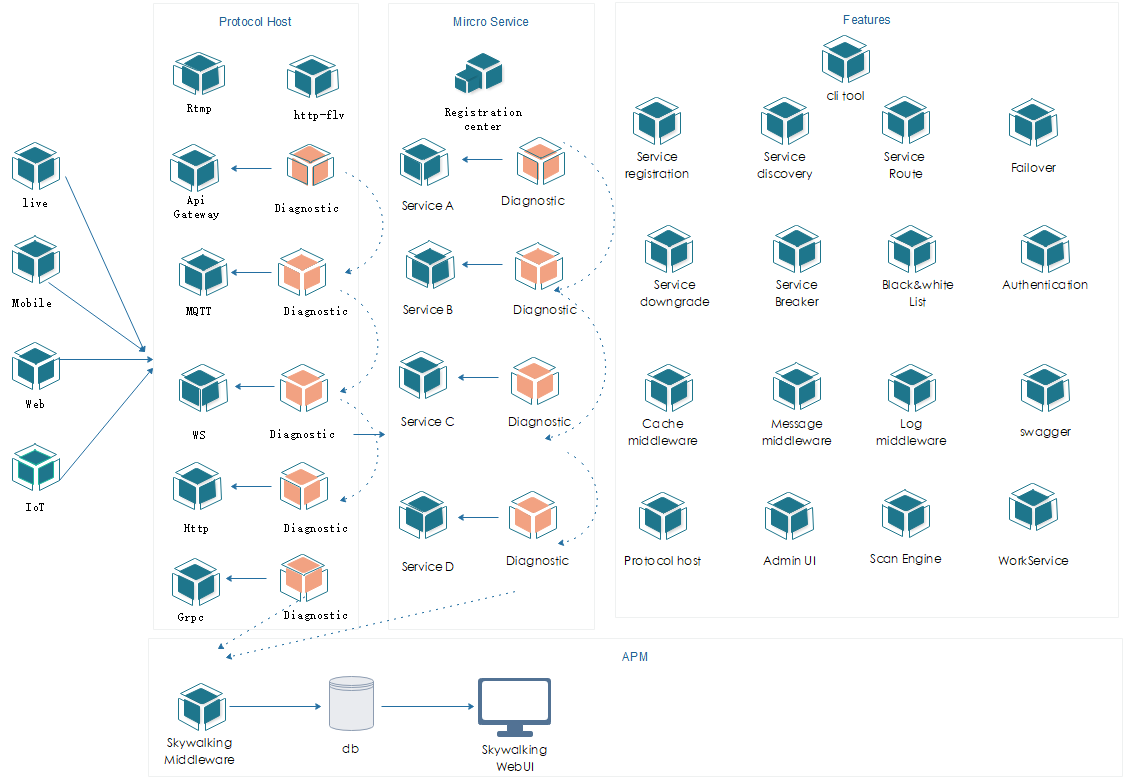
通过上图发现,surging 可以支持以下功能:
1.可以支持web,移动端,物联网和流媒体等业务场景
2.可以支持rtmp ,http-flv,thrift,mqtt,ws,http,grpc 多种协议以满足不同业务的场景的需要
3,可以支持服务之间调用的链路追踪。
4.可以支持扫描模块引擎,cli 工具,任务调度服务,日志,swagger 文档,服务注册,服务发现,协议主机,缓存中间件,事件总线等功能。
实例

下面以上图流媒体集群分流的例子,看看是如何研发运行的。
以部署两台服务提供者为例,服务A,通过下载surging企业版(非商业用户不能用于商业,只能用于学习),通过以下配置来修改surgingSettings.json文件
{ "Surging": { "Port": "${Surging_Server_Port}|81", "Ports": { "HttpPort": "${HttpPort}|28", "WSPort": "${WSPort}|96", "MQTTPort": "${MQTTPort}|97", "GrpcPort": "${GrpcPort}|95" }, "LiveStream": { "RtmpPort": 77, //rtmp 端口 "HttpFlvPort": 8081, //HttpFlv 端口 "EnableLog": true, //是否启用log "EnableHttpFlv": true, "RouteTemplate": "live1", //直播服务路由规则名称,可以根据规则设置,比如集群节点2,可以设置live2, 集群节点3,可以设置live3 "ClusterNode": 2 //集群节点数里,会根据routetemplate 转推流 } }
服务B,通过以下配置来修改surgingSettings.json文件
{ "Surging": { "Port": "${Surging_Server_Port}|82", "Ports": { "HttpPort": "${HttpPort}|281", "WSPort": "${WSPort}|961", "MQTTPort": "${MQTTPort}|971", "GrpcPort": "${GrpcPort}|951" }, "LiveStream": { "RtmpPort": 76, //rtmp 端口 "HttpFlvPort": 8080, //HttpFlv 端口 "EnableLog": true, //是否启用log "EnableHttpFlv": true, "RouteTemplate": "live1", //直播服务路由规则名称,可以根据规则设置,比如集群节点2,可以设置live2, 集群节点3,可以设置live3 "ClusterNode": 2 //集群节点数里,会根据routetemplate 转推流 } }
然后可以通过ffmpeg或者obs进行推流,以ffmpeg 工具为例,可以输入以下命令
ffmpeg -re -i D:/大H包.HDTC1280高清国语中字版.mp4 -c copy -f flv rtmp://127.0.0.1:76/live1/livestream2
通过以下代码我们创建httpflv 的html 文件,url配置为://127.0.0.1:8080/live1/livestream2
<!DOCTYPE html>
<html>
<head>
<meta content="text/html; charset=utf-8" http-equiv="Content-Type">
<title>flv.js demo</title>
<style>
.mainContainer {
display: block;
width: 1024px;
margin-left: auto;
margin-right: auto;
}
.urlInput {
display: block;
width: 100%;
margin-left: auto;
margin-right: auto;
margin-top: 8px;
margin-bottom: 8px;
}
.centeredVideo {
display: block;
width: 100%;
height: 576px;
margin-left: auto;
margin-right: auto;
margin-bottom: auto;
}
.controls {
display: block;
width: 100%;
text-align: left;
margin-left: auto;
margin-right: auto;
margin-top: 8px;
margin-bottom: 10px;
}
.logcatBox {
border-color: #CCCCCC;
font-size: 11px;
font-family: Menlo, Consolas, monospace;
display: block;
width: 100%;
text-align: left;
margin-left: auto;
margin-right: auto;
}
</style>
</head>
<body>
<div class="mainContainer">
<video name="videoElement" class="centeredVideo" id="videoElement" controls width="1024" height="576" autoplay>
Your browser is too old which doesn't support HTML5 video.
</video>
</div>
<script src="//cdn.bootcdn.net/ajax/libs/flv.js/1.5.0/flv.min.js"></script>
<script>
(function () {
if (flvjs.isSupported()) {
startVideo()
}
function startVideo() {
var videoElement = document.getElementById('videoElement');
var flvPlayer = flvjs.createPlayer({
type: 'flv',
isLive: true,
hasAudio: true,
hasVideo: true,
enableStashBuffer: false,
url: '//127.0.0.1:8080/live1/livestream2'
});
flvPlayer.attachMediaElement(videoElement);
flvPlayer.load();
window.setTimeout(function () { flvPlayer.play(); }, 500);
}
videoElement.addEventListener('click', function () {
alert('是否支持点播视频:' + flvjs.getFeatureList().mseFlvPlayback + ' 是否支持httpflv直播流:' + flvjs.getFeatureList().mseLiveFlvPlayback)
})
function destoryVideo() {
flvPlayer.pause();
flvPlayer.unload();
flvPlayer.detachMediaElement();
flvPlayer.destroy();
flvPlayer = null;
}
function reloadVideo() {
destoryVideo()
startVideo()
}
}) (document)
</script>
</body>
</html>
然后就可以通过打开创建的html文件,运行效果如下图
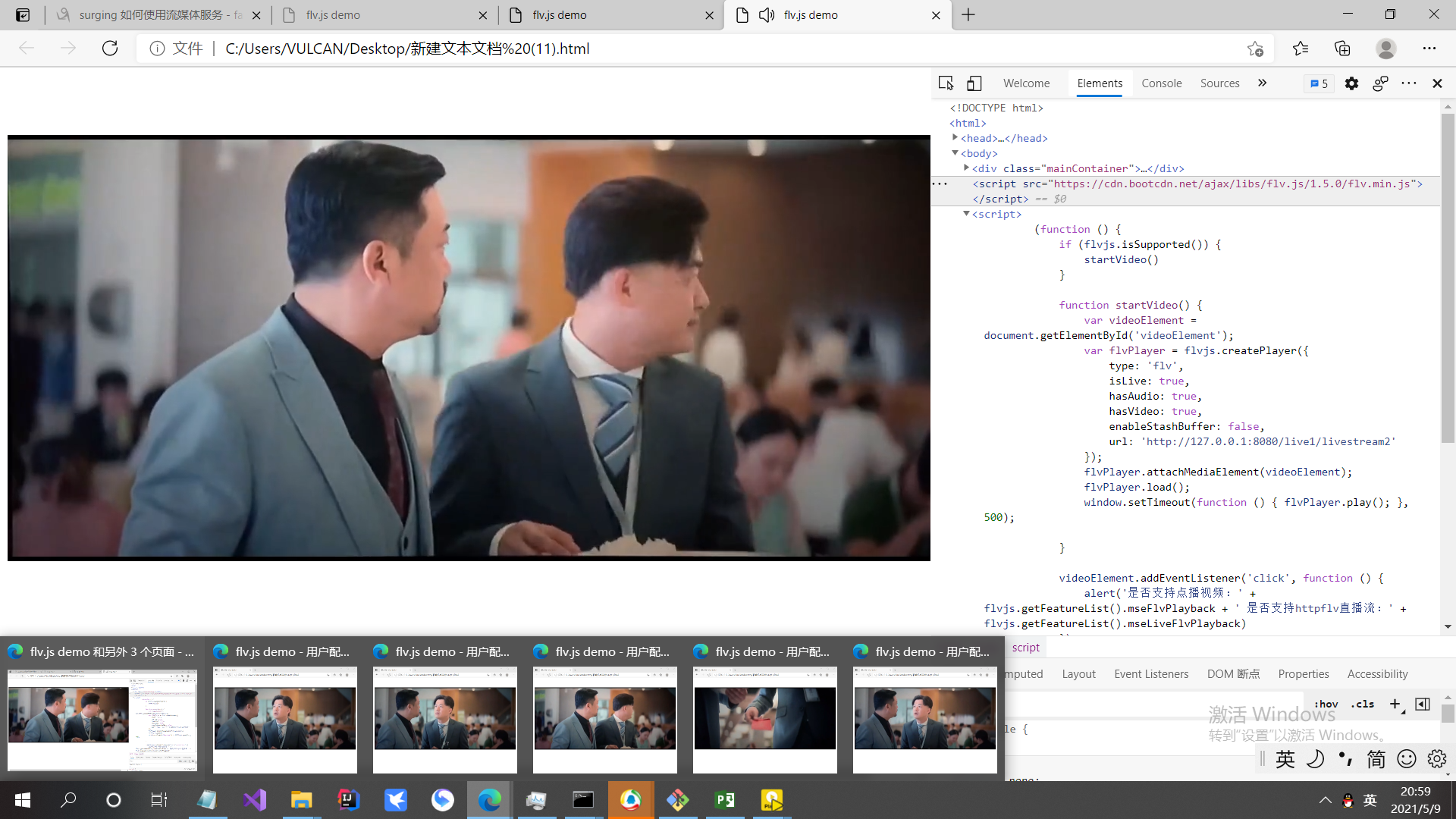
通过potplay 配置服务A,链接为:rtmp://127.0.0.1:77/live1/livestream2,然后如下图所示:
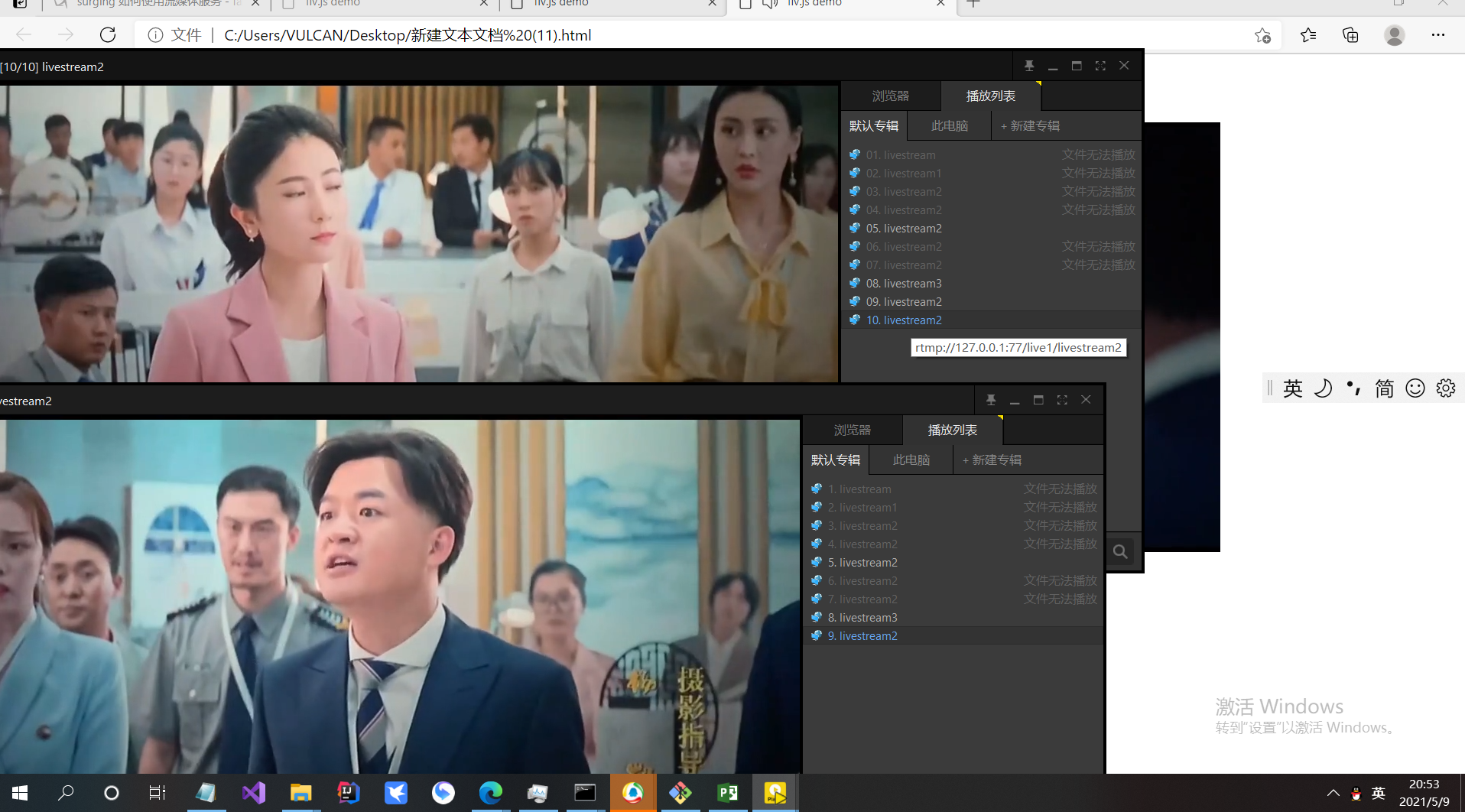
可以通过potplay 配置服务B,链接为:rtmp://127.0.0.1:76/live1/livestream2,然后如下图所示:
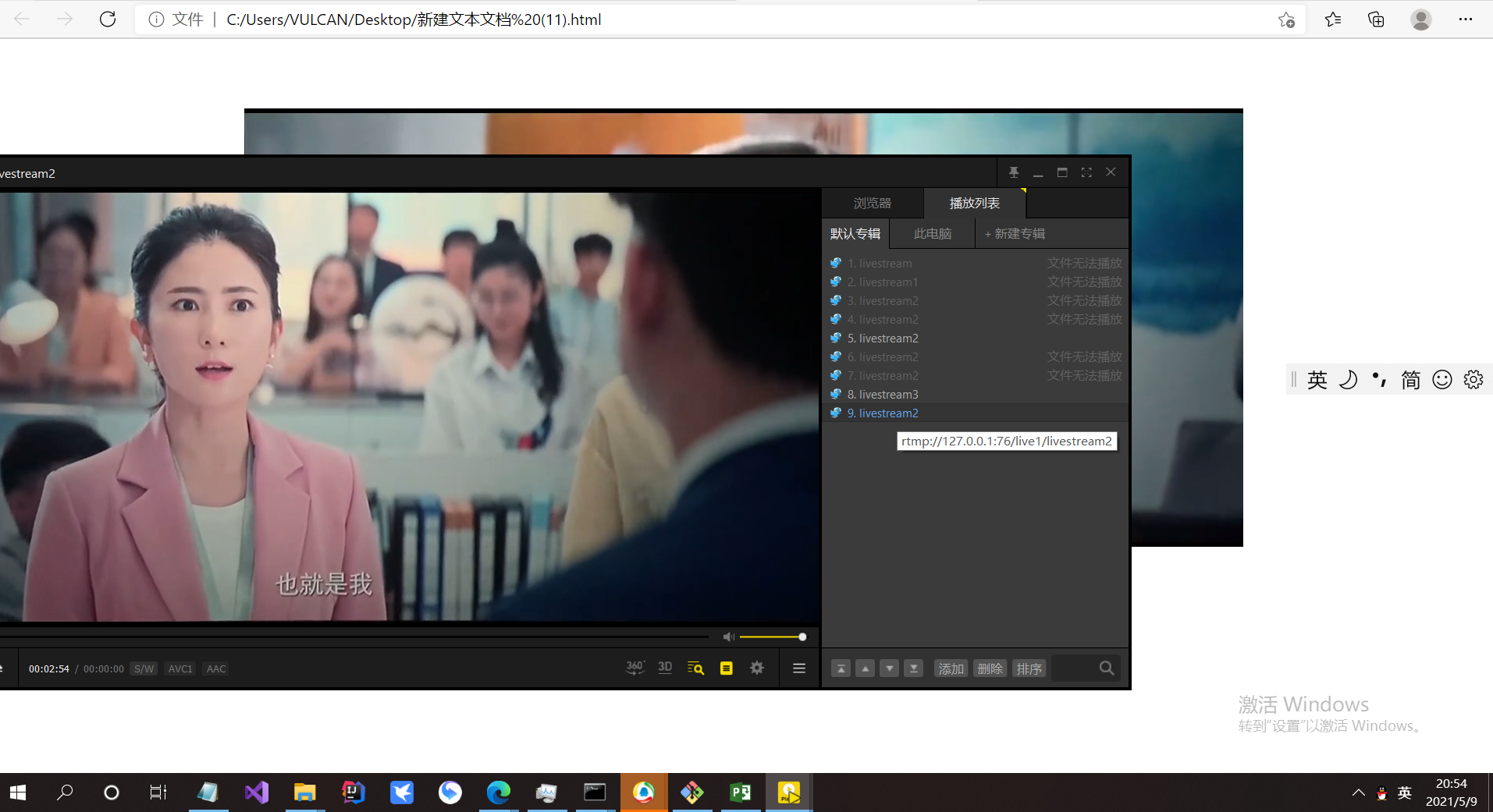
结尾
通过此篇文章我们了解surging ,也了解如何播放httpflv ,如何针对于rtmp 推流转推到其它服务上进行订阅播放,后期计划打算支持rtsp 协议,也请各大用户和企业用户多多关注。


